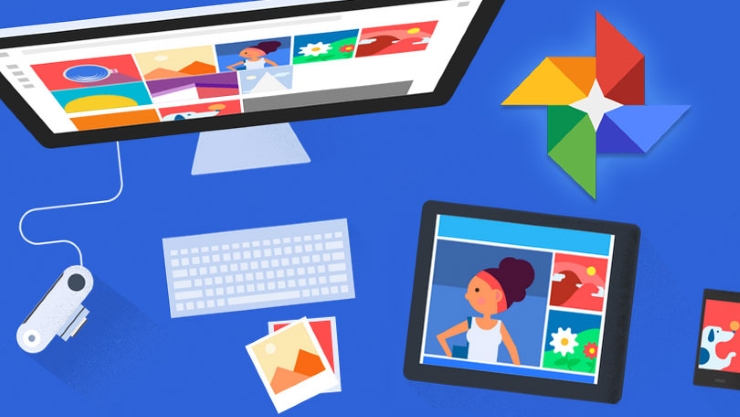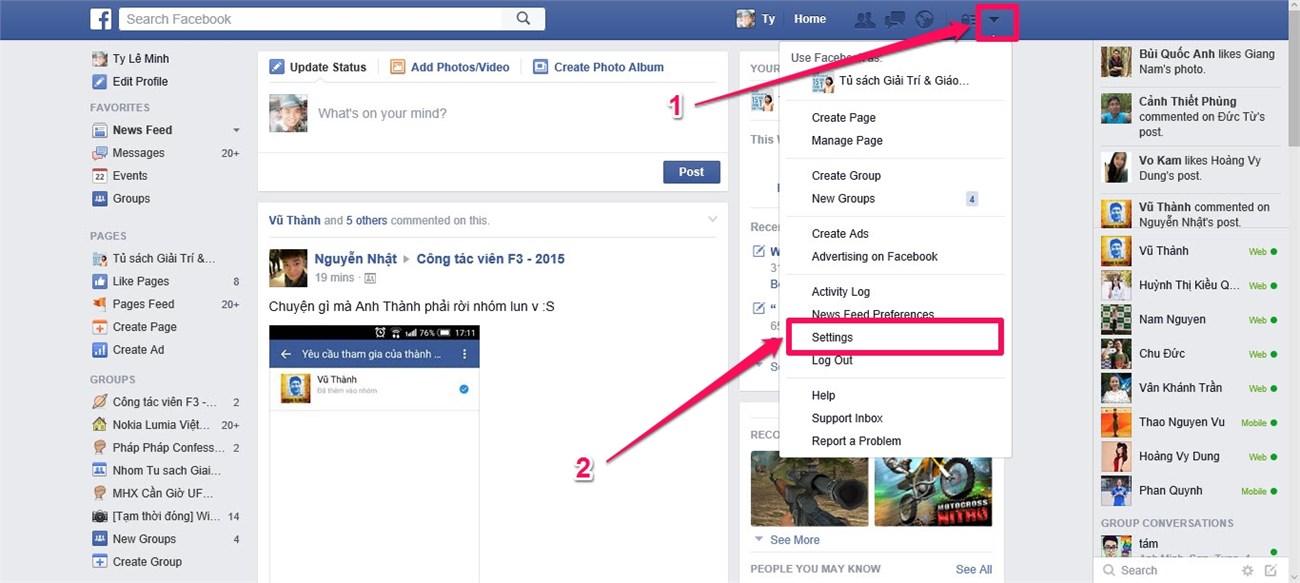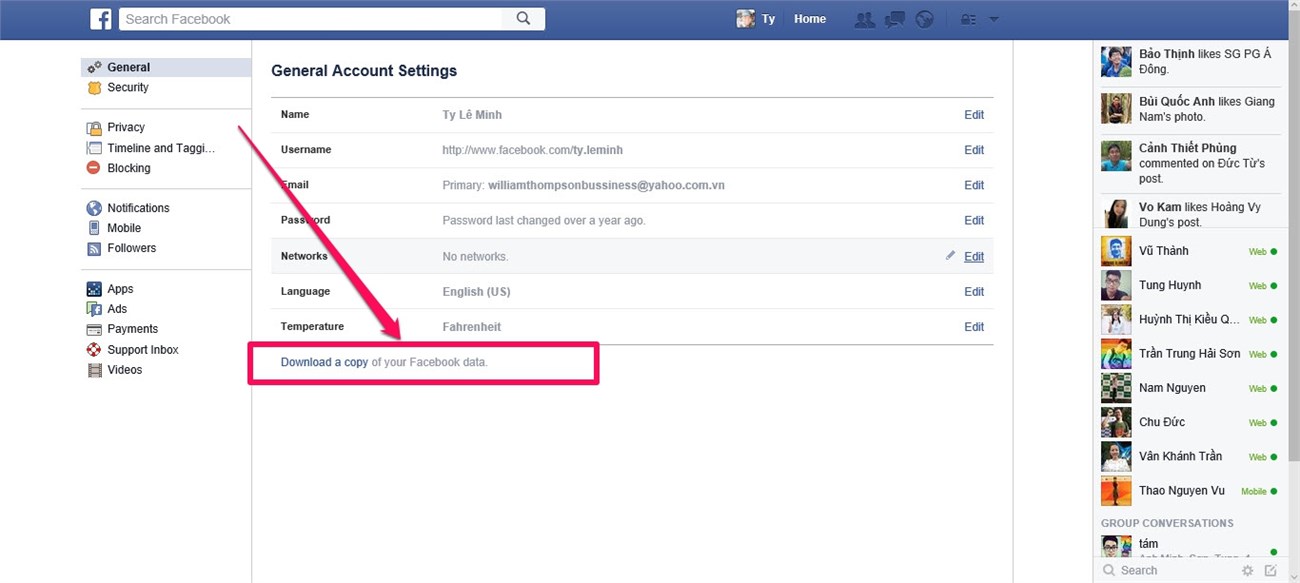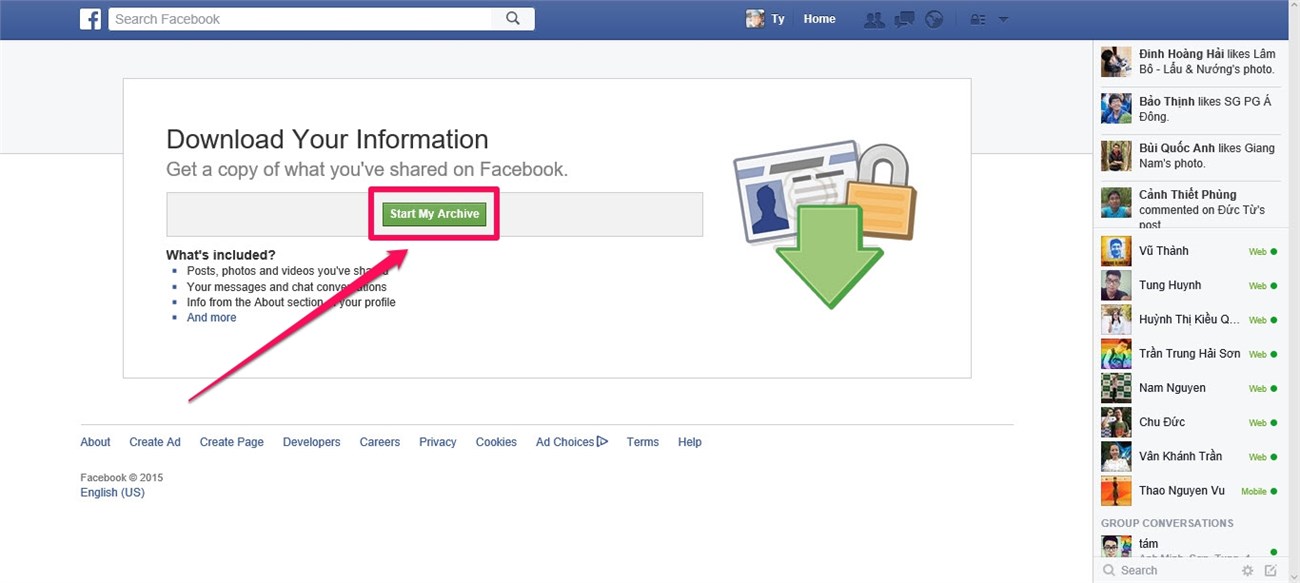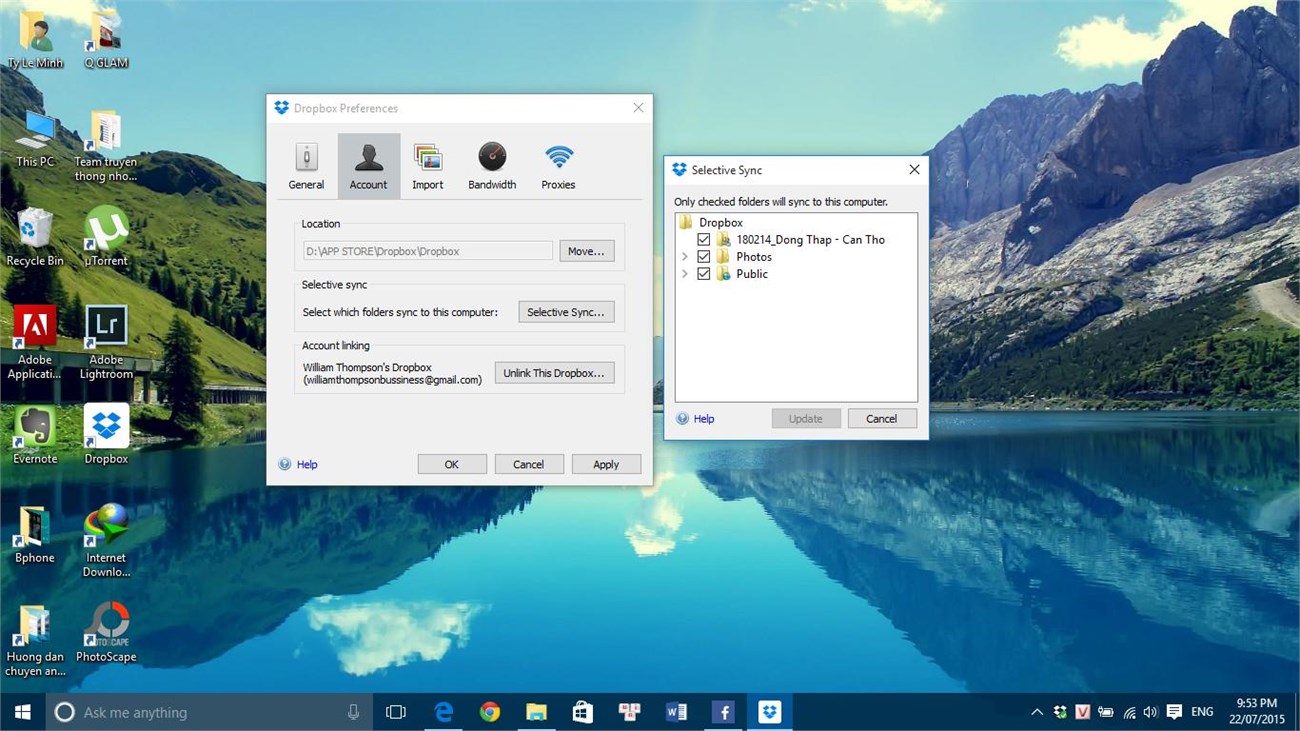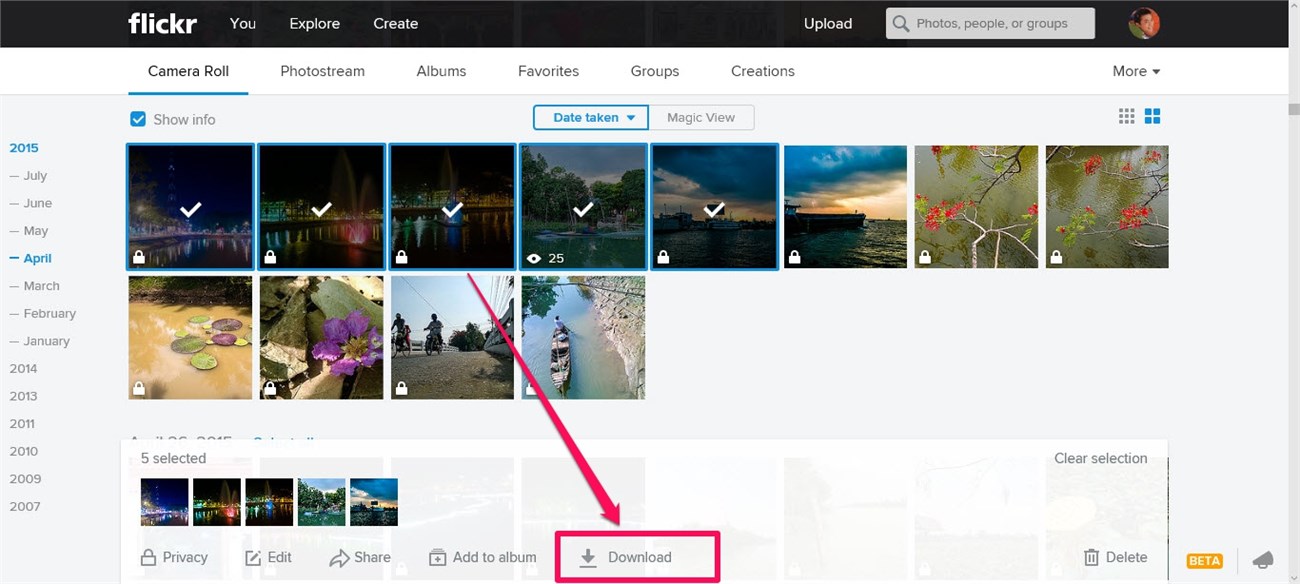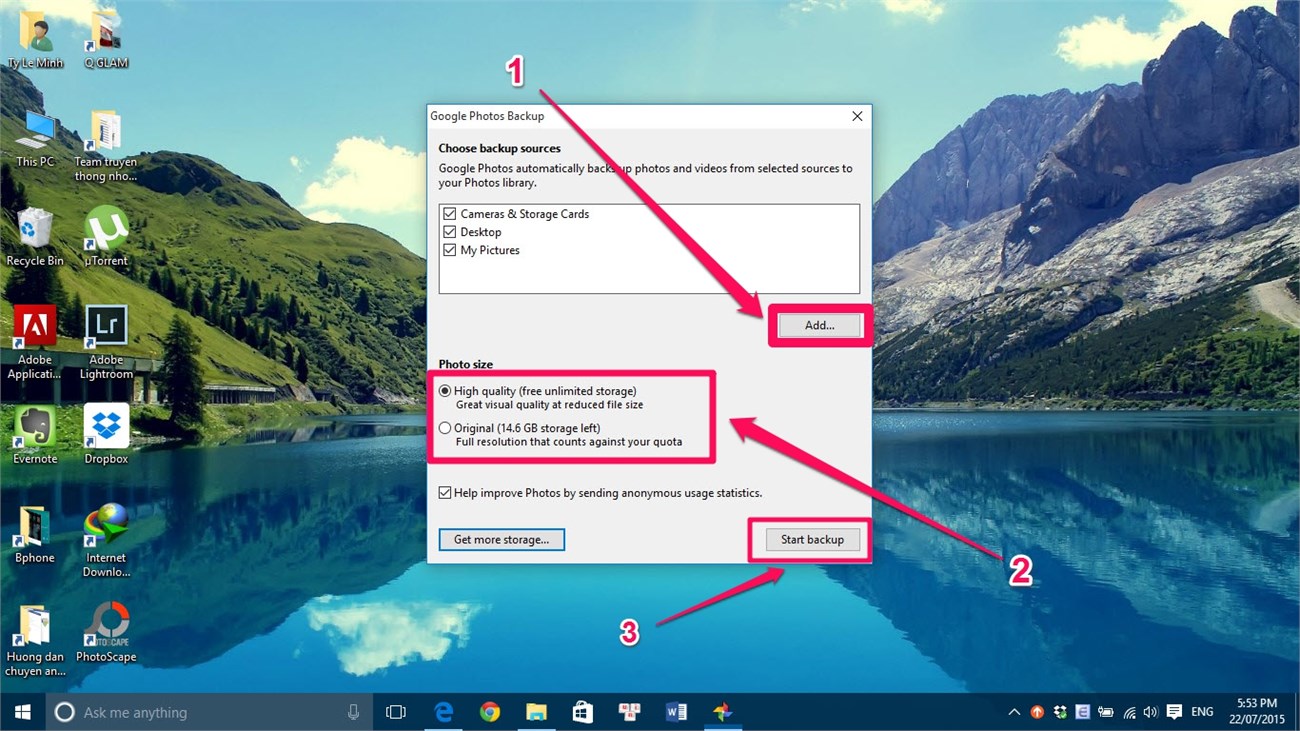Tại
sao không phải là 25:16, 20:7,... mà người ta lại chọn 16:9 như một
khuôn mẫu cực kỳ phổ biến đối với màn hình lẫn nội dung video? Hóa ra
mọi thứ đều có nguồn gốc phát xuất từ vấn đề kỹ thuật trong lịch sử và
mọi chuyện phải bắt đầu từ thời màn hình CRT với tỷ lệ 4:3 hồi xưa.
Nhưng trước tiên chúng ta phải giải thích tại sao hồi xưa người ta xài
4:3 mà không phải là 5:4 hoặc 6:5? Cần ngược dòng lịch sử trở về năm
1892, khi Thomas Edison phát minh ra film và khi đó ông cần phải xác lập
một tỷ lệ cho những thước
phim
của ông. Lúc bấy giờ, các đoạn phim được đặt vào một thiết bị gọi là
Kinetescope để chiếu phim. Edison đã sử dụng các đoạn phim 35mm phát
triển bởi trợ lý hình ảnh tại phòng thí nghiệm của ông là William
Kennedy Dickson. Đoạn phim này có 4 lỗ kéo phim cho 1 khung hình, tạo
thành nên một hình ảnh có tỷ lệ 4:3 hay 1.33:1.
 Edison và những thước phim đầu tiên
Edison và những thước phim đầu tiên
Hiện người ta vẫn chưa biết rõ tại sao William Dickson lại sử dụng chuẩn
4:3. Vài năm sau đó, hội đồng tiêu chuẩn đã tiến hành vài thử nghiệm và
nhận thấy rằng trường nhìn của mắt người cũng có tỷ lệ là 4:3 (155 độ H
x 120 độ V) và từ đó, tỷ lệ 4:3 tiếp tục được dùng như một tiêu chuẩn
cho phim ảnh, camera và sau này là TV tại Mỹ.
Khi TV trở nên phổ biến vào những năm 1960 với những tên tuổi nổi danh
trên thị trường như Sony, Panasonic và cả Motorola, 1 trong những nhà
tiên phong trong ngành công nghiệp TV hồi xưa. Bấy giờ TV xuất hiện
trong hầu hết các gia đình tại Mỹ bởi giá thành rẻ, ngành công nghiệp
giải trí bắt đầu chứng kiến sự thay đổi đáng kể trong thói quen xem phim
của người dùng. Người ta bây giờ thích xem TV ở nhà hơn là đi ra rạp
chiếu bóng để xem phim. Do đó, ngành công nghiệp phim Hollywood được đặt
trong tình trạng báo động, đòi hỏi phải có giải pháp gì đó để kéo người
ta trở lại rạp xem phim.
 Một cách setup phim màn ảnh rộng hồi xưa
Một cách setup phim màn ảnh rộng hồi xưa
Họ phải tìm một cái gì đó khác với TV mà người dùng xem ở nhà, kết quả
là những bộ phim màn hình rộng được ra đời, người ta sẽ được xem "nhiều
hình ảnh hơn" ở 2 bên, đặc biệt là các cảnh quay phong cảnh. Điều này đã
thật sự có tác dụng kéo người ta trở lại xem phim trong rạp. Tuy nhiên,
bấy giờ chưa có một chuẩn chung cho các nội dung "rộng" và chúng ta có
vài tỷ lệ khác nhau cho các thiết bị ghi hình, thí dụ như 2.20:1 của
Panavision và rộng hơn là định dạng CinemaScope với tỷ lệ 2.39:1.
 Tỷ lệ khung hình rộng đã giúp Hollywood kéo người dùng trở lại rạp phim
Tỷ lệ khung hình rộng đã giúp Hollywood kéo người dùng trở lại rạp phim
Bằng cách này, Hollywood đã thành công trong việc thu hút người ta tới
rạp xem phim, còn TV ở nhà với tỷ lệ 4:3 chỉ được dùng để xem phim bộ
hoặc bản tin thời sự. Do đó, trong suốt một quãng thời gian dài sau đó,
TV vẫn gắn chặt với tỷ lệ 4:3 và có 525 đường ngang (độ phân giải dọc).
Tuy nhiên công nghệ đã được cải thiện một cách nhanh chóng.
 Tỷ lệ khung hình rộng (với các lỗ kéo phim của 1 khung hình nhiều hơn tỷ lệ 4:3)
Tỷ lệ khung hình rộng (với các lỗ kéo phim của 1 khung hình nhiều hơn tỷ lệ 4:3)
Khi công nghệ đã sẵn sàng cho các màn hình Plasma và LCD với độ phân
giải cao hơn, Hội đồng tiêu chuẩn hình ảnh quốc tế SMPTE có nhiệm vụ
phải tìm ra một định dạng mới là HD (độ phân giải cao) với độ phân giải
dọc tối thiểu là 720 pixel (còn full HD là 1080p). Người ta muốn lợi
dụng cơ hội này để tạo ra một tiêu chuẩn định dạng hình ảnh thống nhất
phù hợp với tất cả những tỷ lệ trước đó. Mặc dù việc hiển thị hình ảnh ở
tỷ lệ mới không có vấn đề gì đối với các thiết bị cũ nhưng sẽ lãng phí
không gian trên màn hình. Thí dụ như phát video wide trên màn hình TV
4:3 sẽ bị mất đi diện tích ở bên trên và bên dưới màn hình. Tương tự như
vậy khi phát video 4:3 trên màn hình rộng lại có 2 vùng đen 2 bên.
 Thêm một tỷ lệ khung hình "rộng" được các nhà làm phim dùng
Thêm một tỷ lệ khung hình "rộng" được các nhà làm phim dùng
Thách thức đặt ra cho SMPTE bấy giờ là tìm một tỷ lệ để hạn chế tối đa
không gian bị lãng phí trên màn hình. Chuẩn phổ biến được họ đưa ra xem
xét là tỷ lệ 1.33:1 (4:3) vốn được phổ biến đối với các máy quay phim,
TV ở nhà và tỷ lệ 1.66:1 (chuẩn "phẳng" châu Âu), 1.85:1 (chuẩn "phẳng"
Mỹ) 2.20:1 (phim 70mm của Panavision) hay 2.39:1 vốn được sử dụng phổ
biến trong rạp phim.
 Ý tưởng xác định tỷ lệ khung hình "trung gian" (16:9) như một cách
dung hòa giữa tỷ lệ 4:3 và các tỷ lệ khác rộng hơn. Phần viền đứt khúc
màu xanh dương (cả bên trong lẫn bên ngoài các hình chữ nhật)
Ý tưởng xác định tỷ lệ khung hình "trung gian" (16:9) như một cách
dung hòa giữa tỷ lệ 4:3 và các tỷ lệ khác rộng hơn. Phần viền đứt khúc
màu xanh dương (cả bên trong lẫn bên ngoài các hình chữ nhật)
Và một thành viên của SMPTE là Kerns H. Powers đã lần đầu tiên đưa ra ý
tưởng về tỷ lệ 16:9. Con số này không phải từ trời xuống mà dựa trên căn
cứ vào các tỷ lệ phổ biến trước đó. Powers đã dùng những mảnh giấy bìa
để cắt ra các hình chữ nhật có diện tích bằng nhau theo từng
tỷ lệ màn hình
phổ biến. Khi đặt chồng các tấm bìa này lên tại cùng một tâm, Powers
nhận thấy rằng tất cả các tỷ lệ này đều cắt nhau bởi một hình chữ nhật
có tỷ lệ là 1.77:1. Đồng thời, hình chữ nhật lớn chứa tất cả các hình
chữ nhật nhỏ hơn ở bên trong cũng có tỷ lệ 1.77:1.
Đây được xem như một tỷ lệ trung gian giữa 2 chuẩn hình ảnh rộng nhất và
hẹp nhất. Nguyên nhân là về mặt toán học, giá trị 1.77 mà Powers tìm
được lại đúng bằng trung bình nhân của tỷ lệ phổ biến trước đó là 4:3
(1.33:1) và 2.35:1, √(47/15) gần bằng 1.770, nghĩa là trùng khớp với
16:9 (1.77:1).
Thời gian đầu, 16:9 được dùng như một định dạng trung gian cho chuẩn
HDTV lẫn 4:3 truyền thống. Dần dần sau này, nhiều khu vực trên thế giới
bắt đầu lộ trình chuyển dần sang sử dụng 16:9 như một chuẩn cho các
thiết bị trình chiếu, màn hình laptop, TV và cả máy quay phim, camera.
Tuy nhiên, một số hãng vẫn không chấp nhận theo chuẩn 16:9, một số nhà
làm phim vẫn chọn quay theo tỷ lệ của Cinemascope hoặc Panavision. Sau
này, Philip còn đi đầu trong việc sử dụng màn hình tỷ lệ 21:9 trong các
sản phẩm của họ. Đây là một tỷ lệ xắp xỉ với 64:27 (2.370:1), cho khung
hình rộng hơn.